mac更改管理员名称
来源:网络收集 点击: 时间:2024-04-07【导读】:
mac更改管理名称,为了使用安全和保护个人隐私,可以进行多个管理员账户设置管理,那么,Macbook如何更改管理员呢?如下方法进行操作:工具/原料moremacbook方法/步骤1/10分步阅读 2/10
2/10 3/10
3/10 4/10
4/10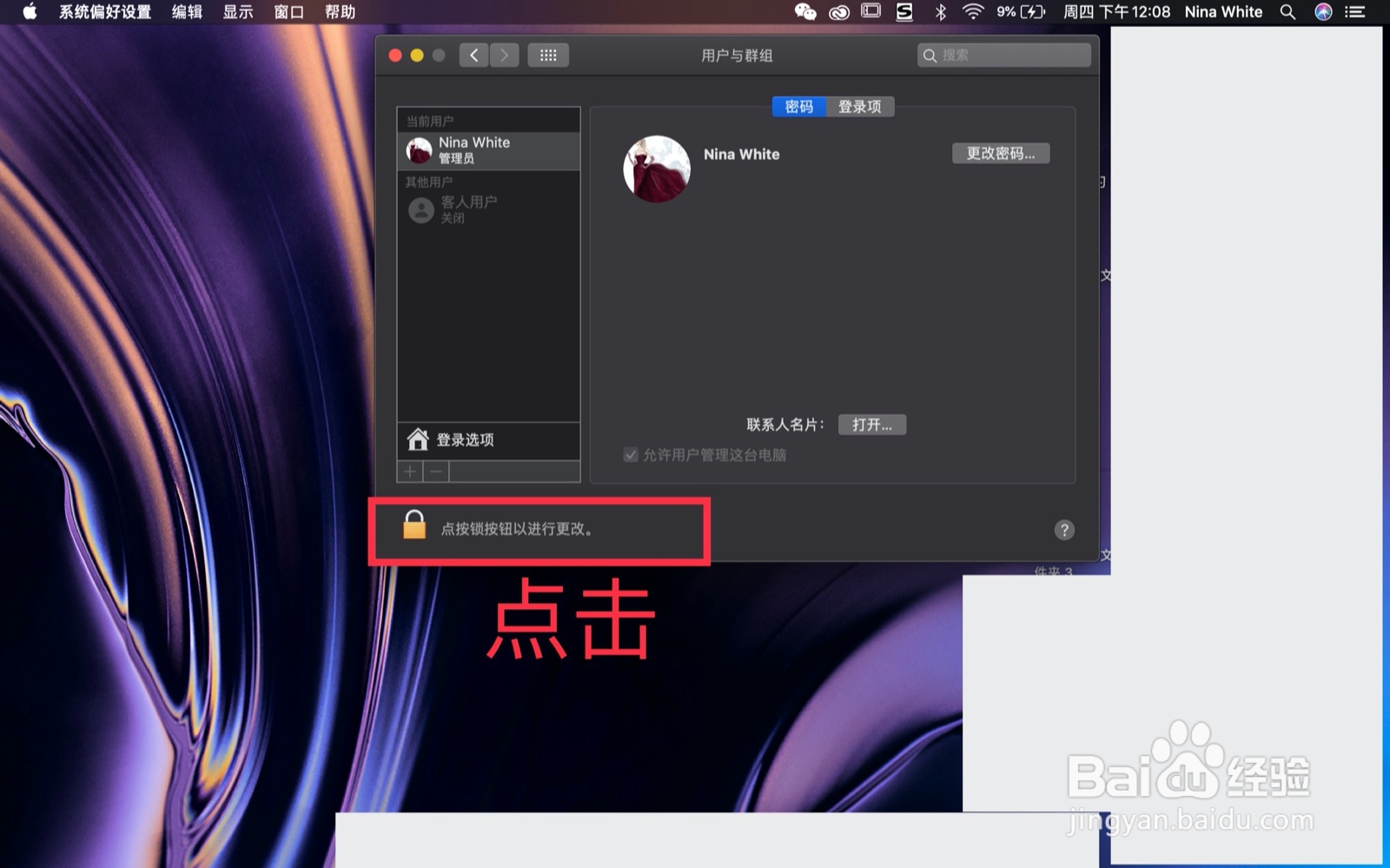
 5/10
5/10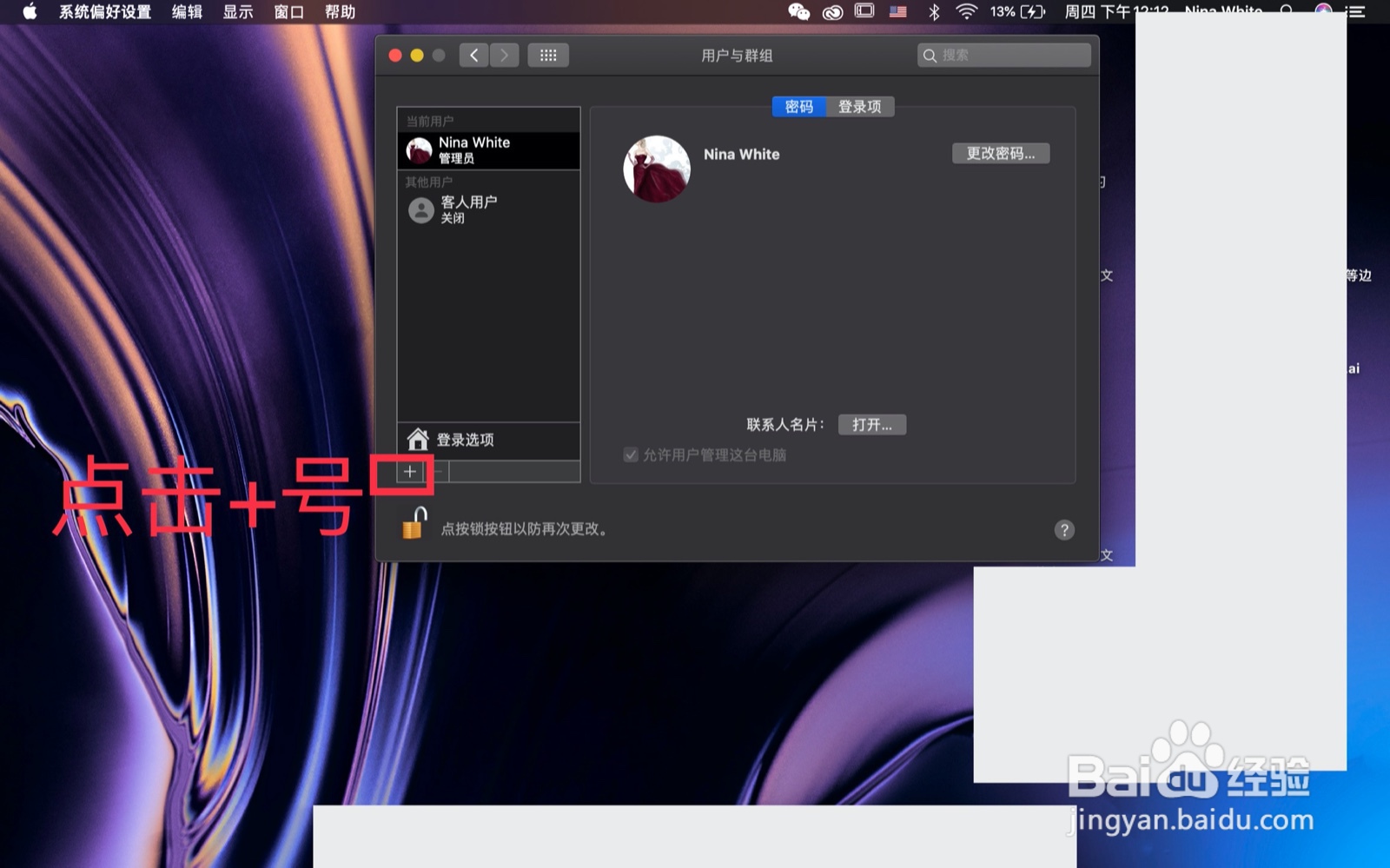 6/10
6/10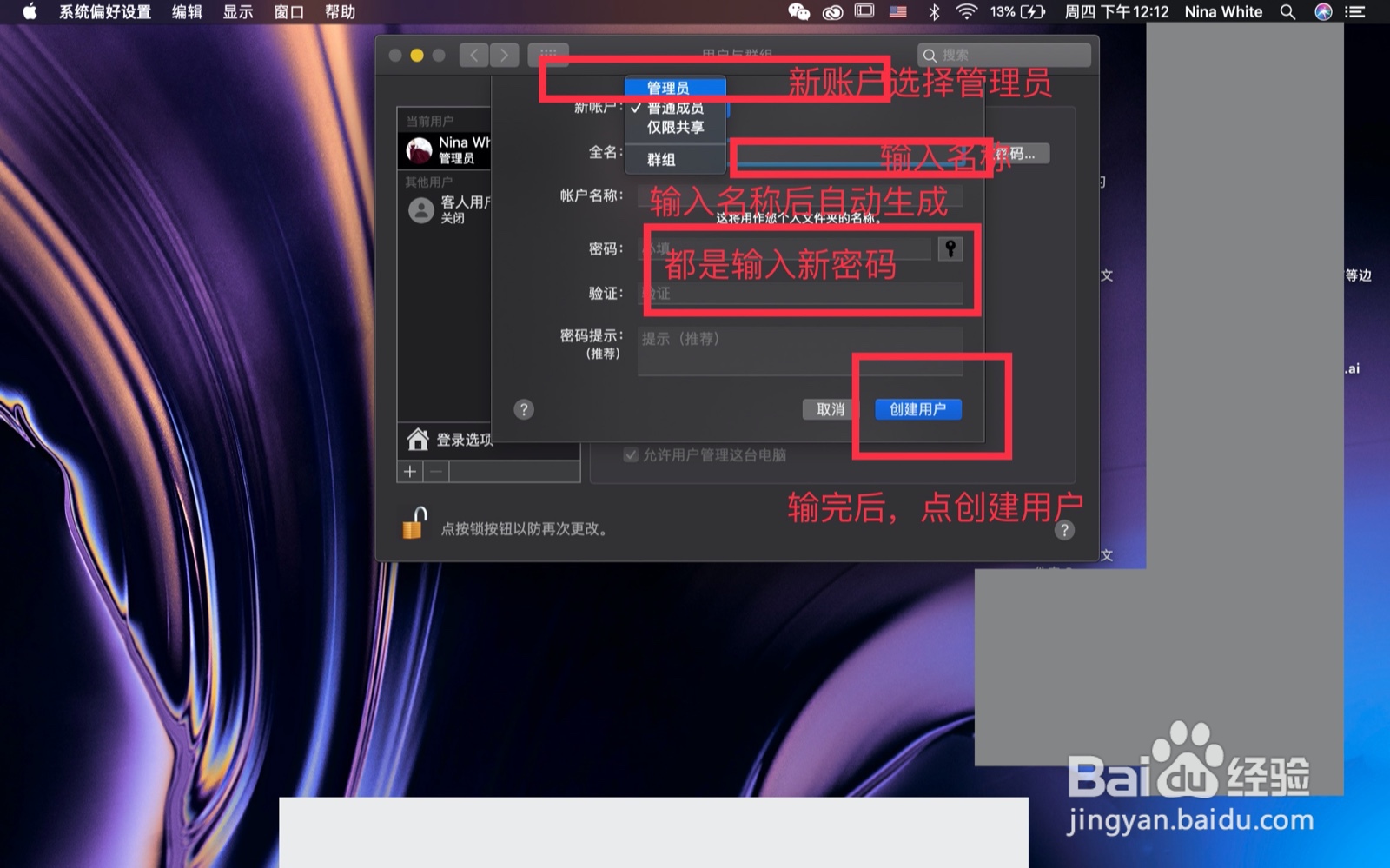 7/10
7/10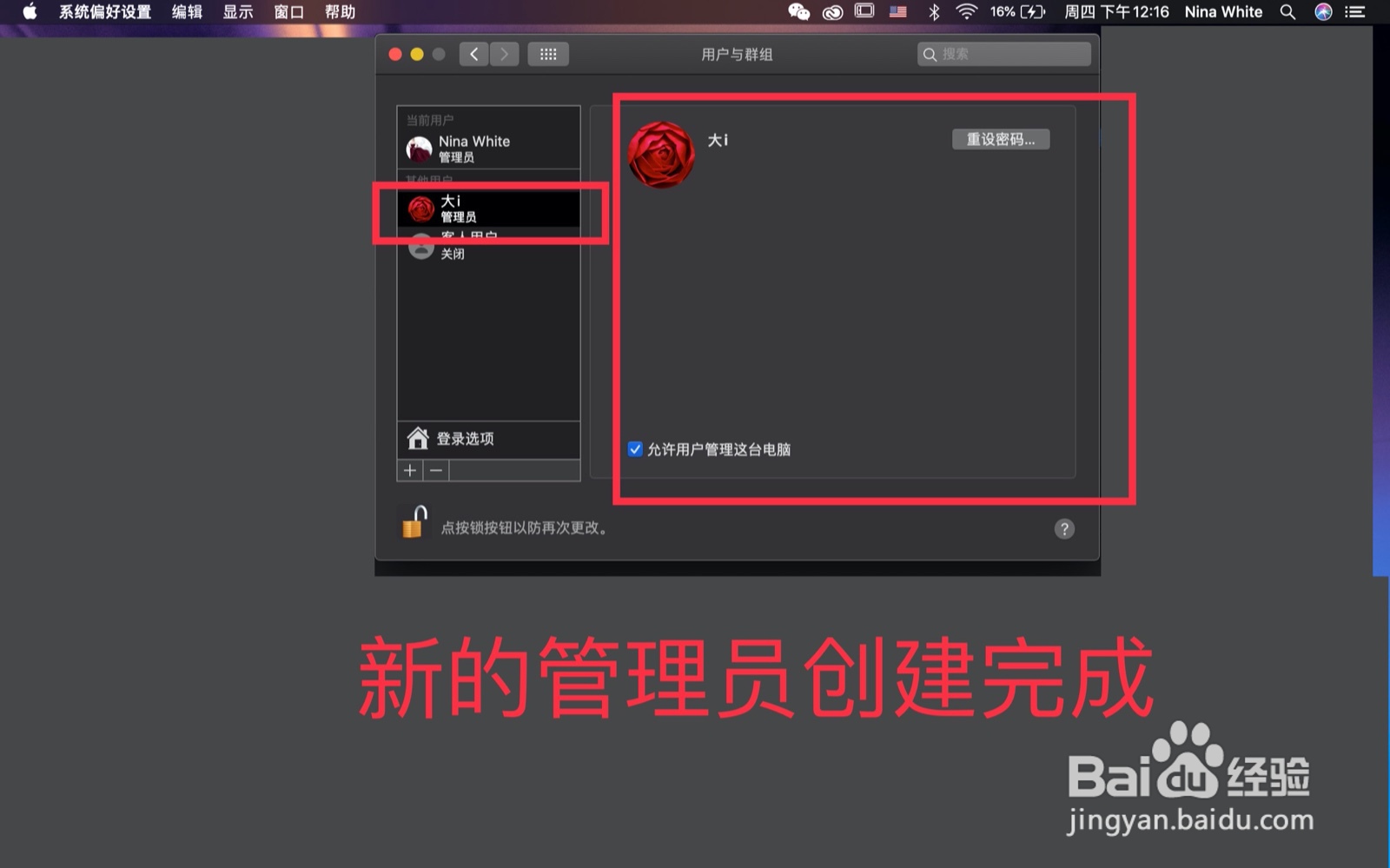 8/10
8/10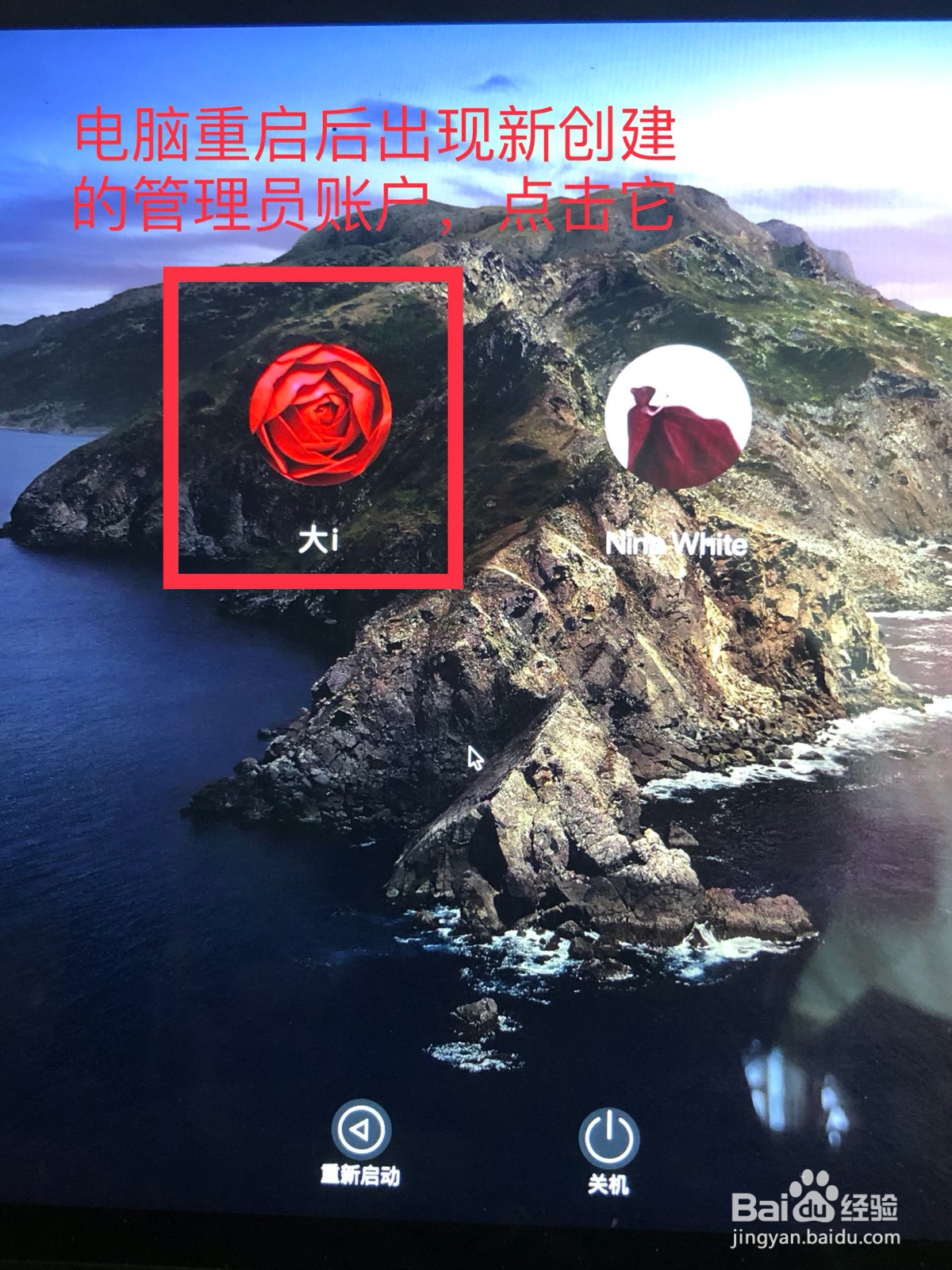
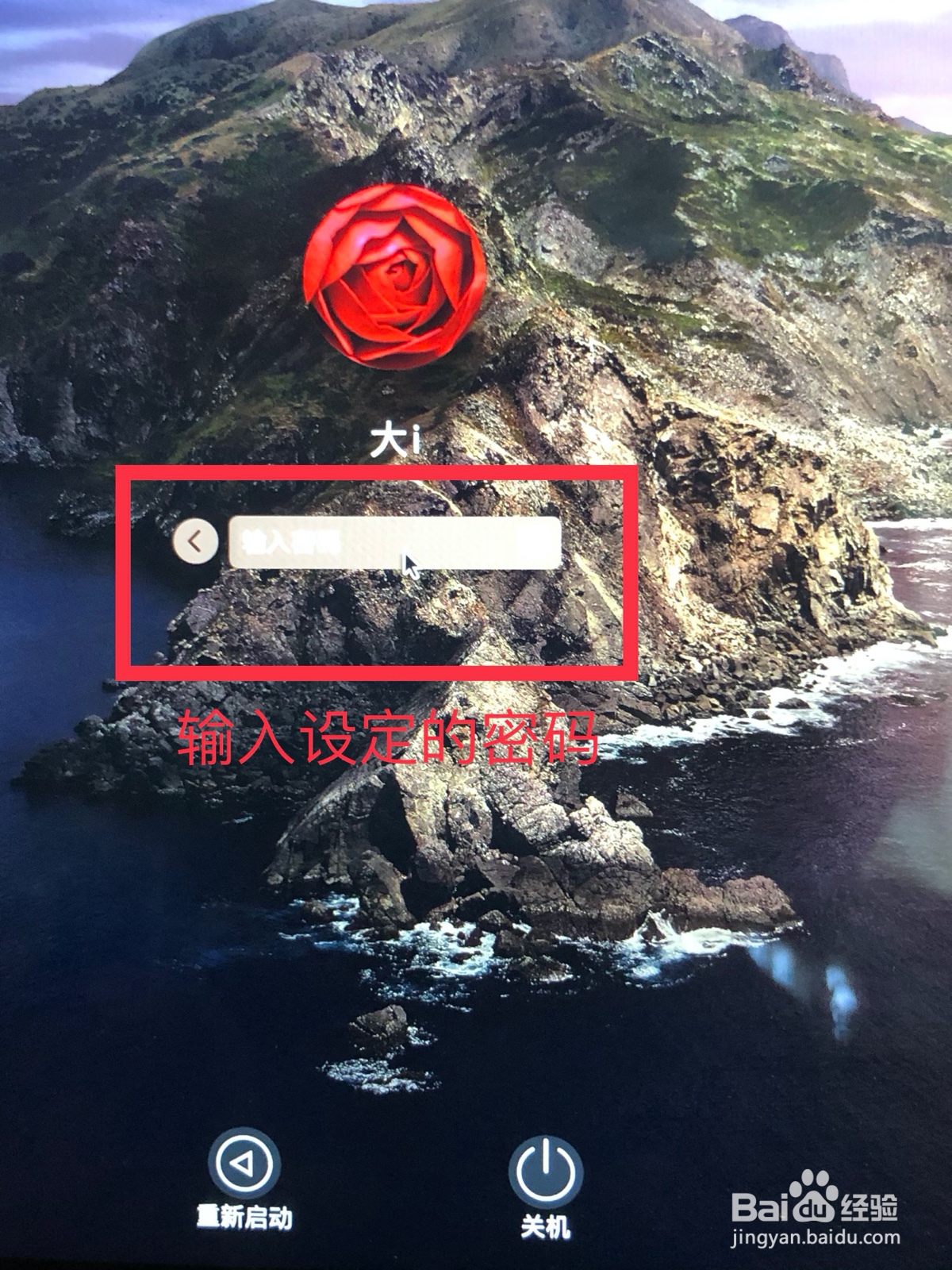 9/10
9/10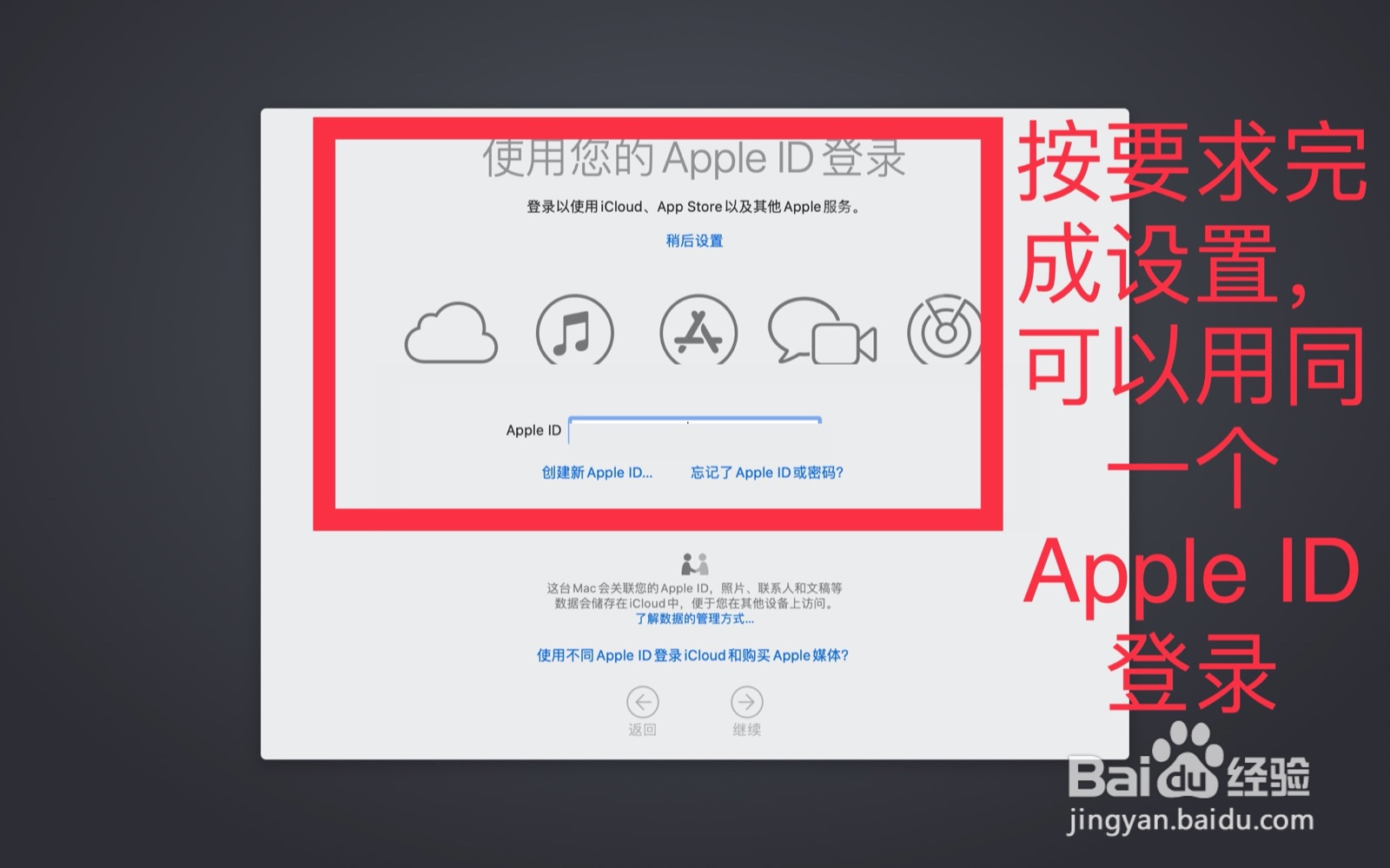 10/10
10/10 注意事项
注意事项
打开macbook,进入桌面时,会看到屏幕右上角显示目前管理员的名称
 2/10
2/10点击左上角的苹果图标,在下拉列表中点击【系统偏好设置】
 3/10
3/10进入截良系统近肥偏好设置菜单,点击【用户与群组】
 4/10
4/10进入用户与群组页面,点击【点按锁按钮以进行更改】—— 输入账户登录密码
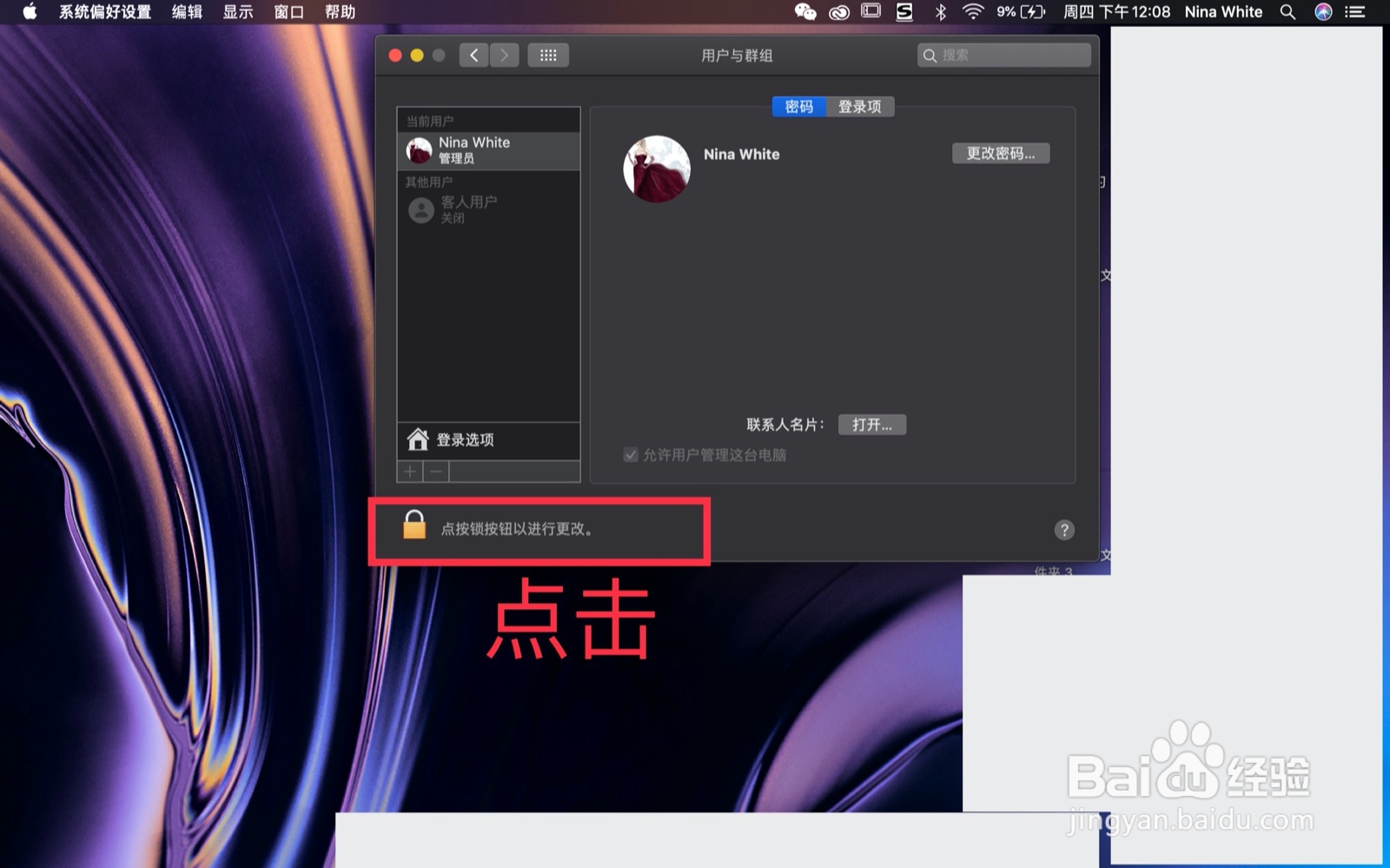
 5/10
5/10【点按锁按钮以进行更改】为打开状态,点击锁头上方的【+】号
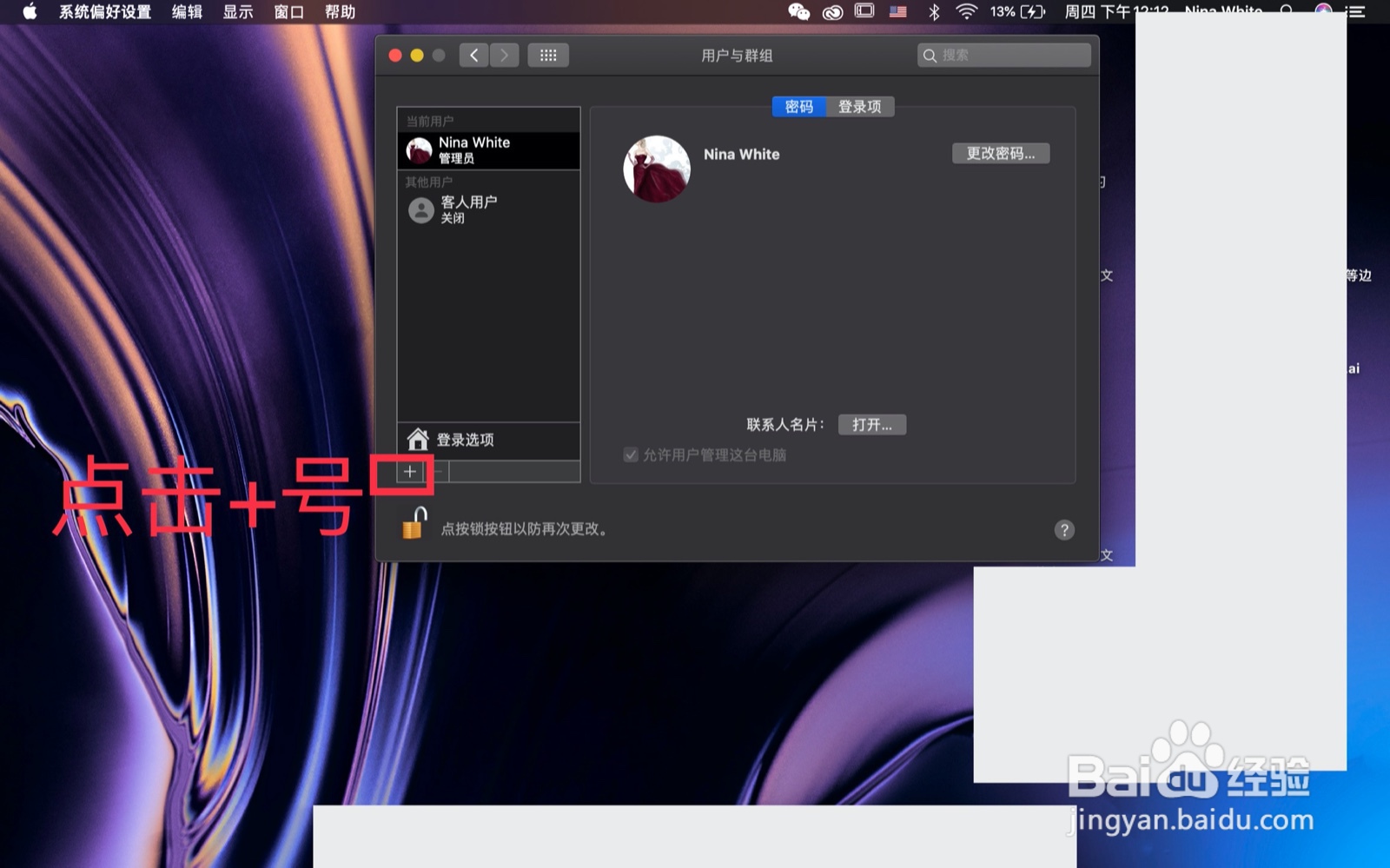 6/10
6/10跳出新用户创建填写表,【新帐户】选择【管理员】,【全名】输入需要全名的名称,【账户名称】是【全名】输完后自动生成,【密码】和【验证】输入同一个新密码,【密码提示】是预防忘记密码时可以设置提醒密码的问题答案,全针囊光部输入完后,点击【创建用户】
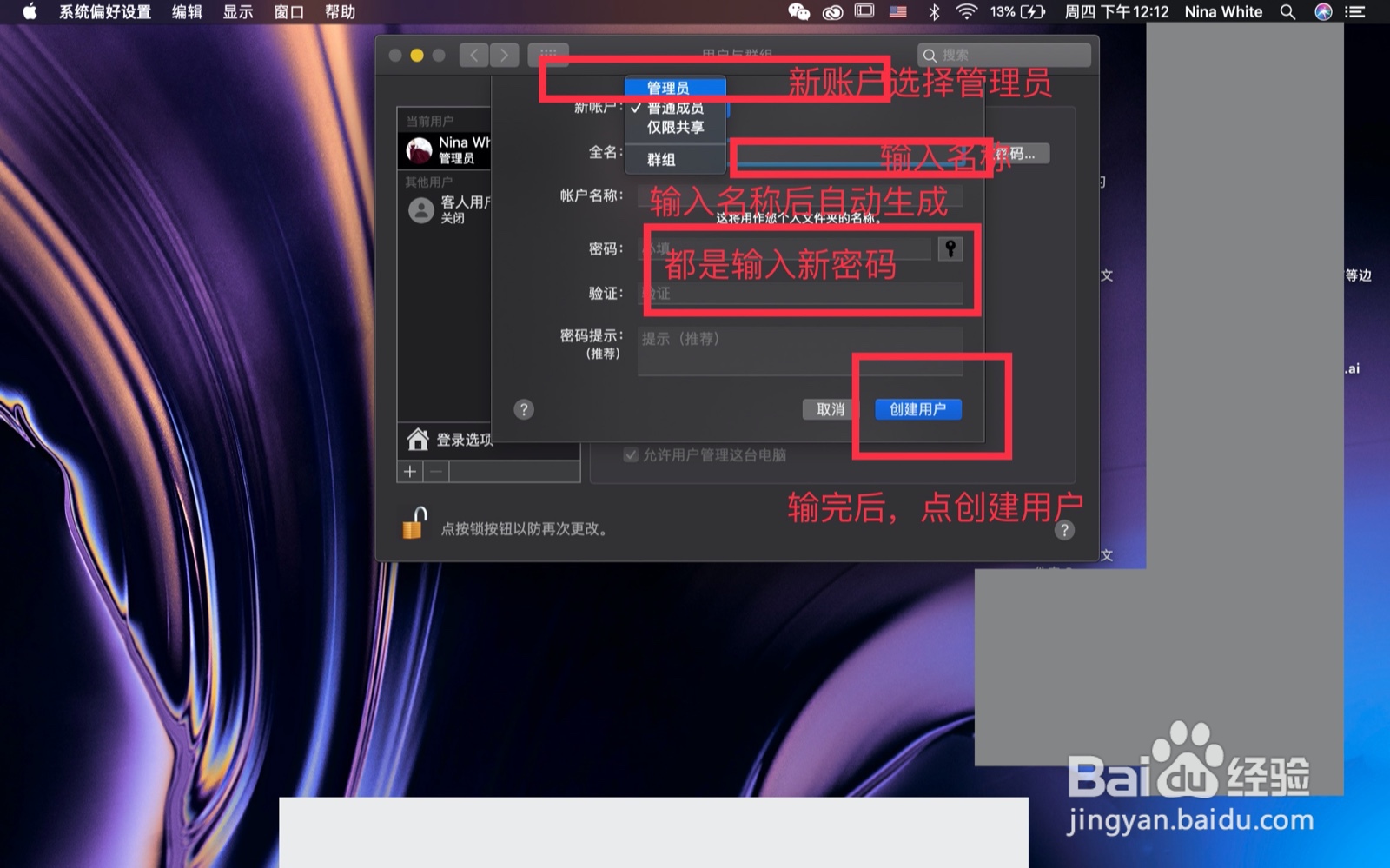 7/10
7/10跳入用户列表,会看到刚刚创建的用户显示在用户列表中,显示为管理员
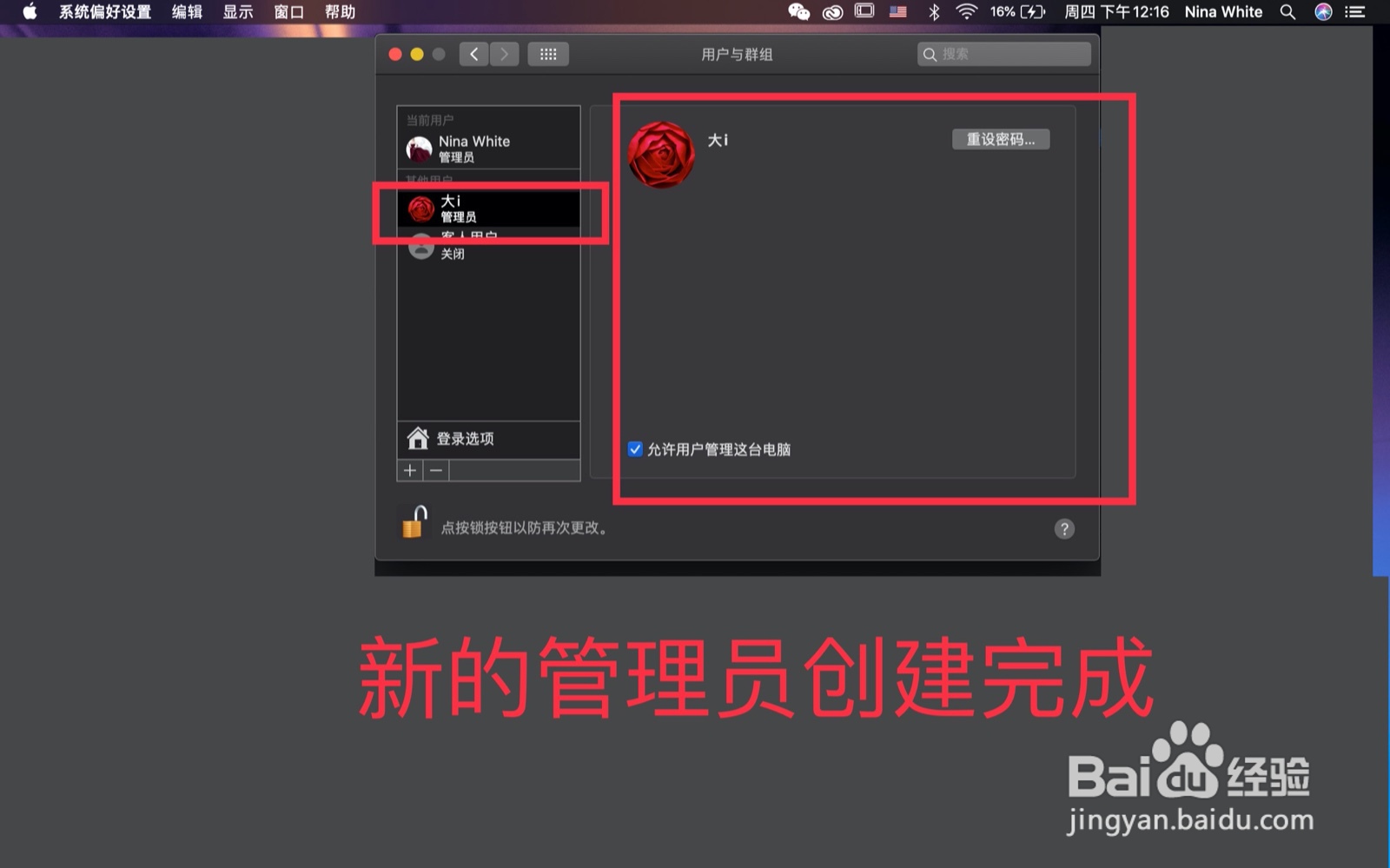 8/10
8/10重启macbook,会在登录电脑首页,看到新创建的用户,点击它,输入之前设置的新密码,然后按enter进行登录
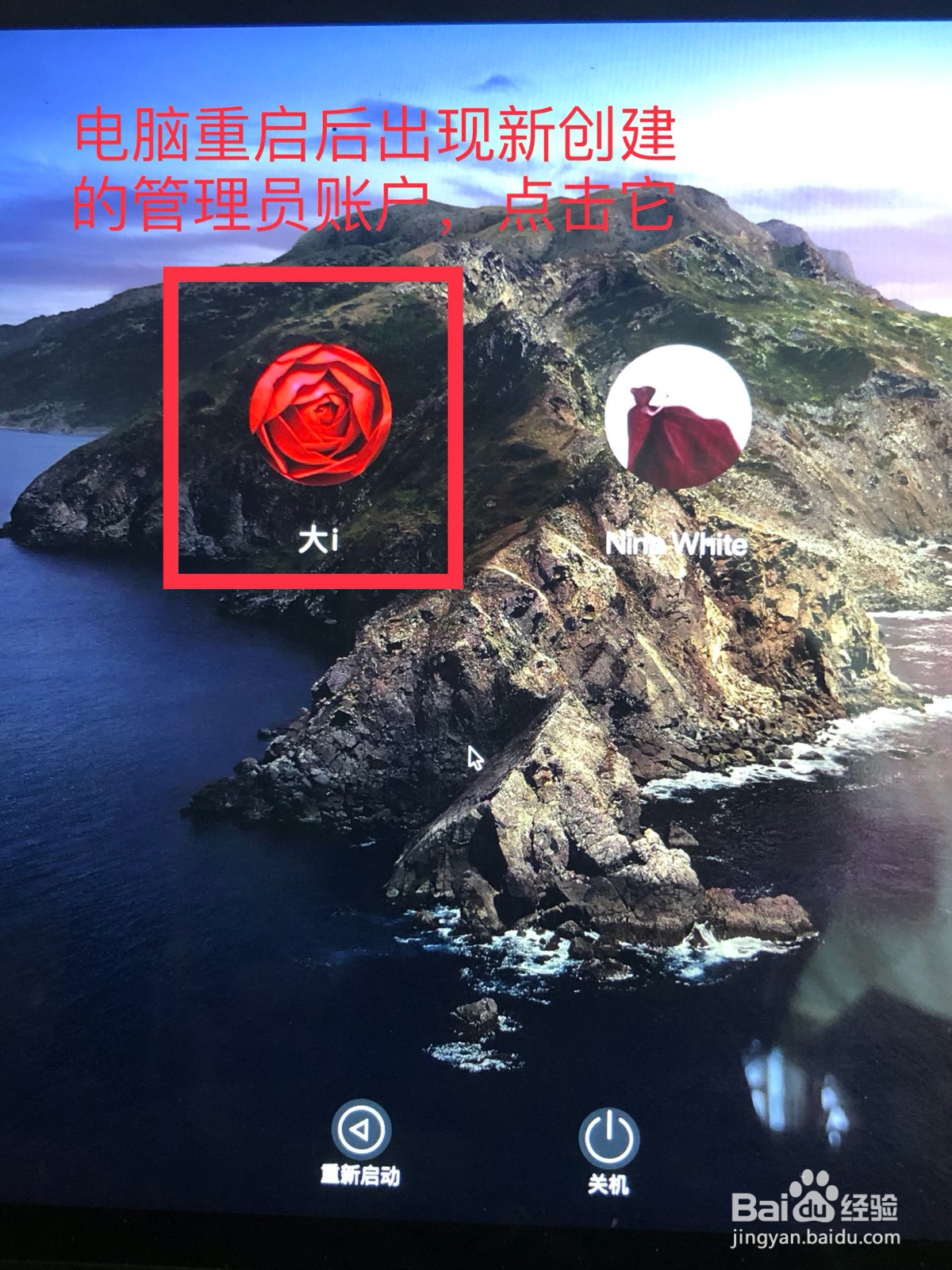
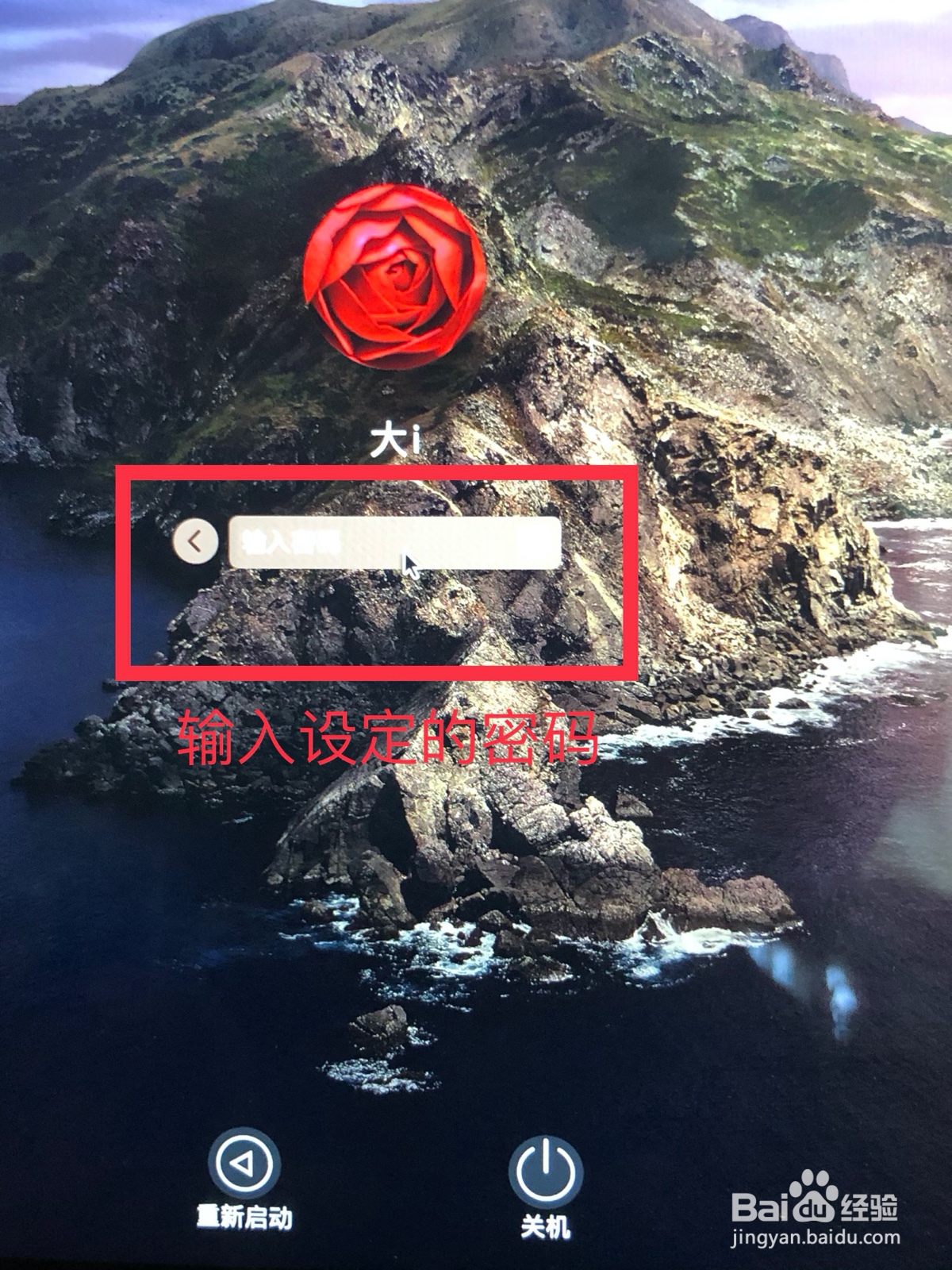 9/10
9/10按提示进行设置偏好即可,Apple ID可以是同一个
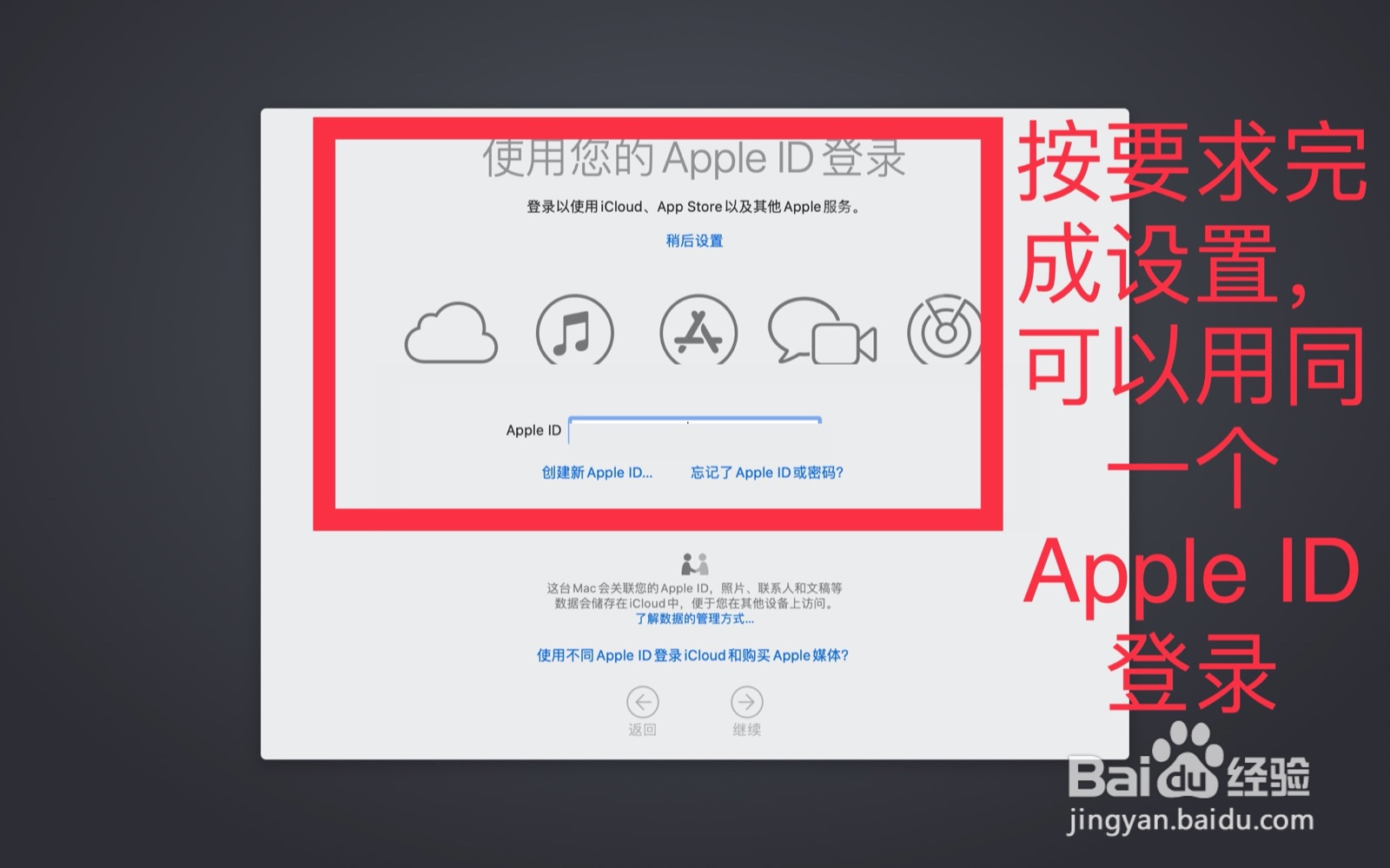 10/10
10/10设置完成后,进入屏幕首页,电脑右上方就会看到管理员的名称
 注意事项
注意事项更改管理员时,要注意的是,桌面上的文件不会显示在新的管理员桌面,如果需要用到桌面上的文件,需要提前将桌面上的文件通过U盘备份好,再导入新管理员的桌面
MAC更改管理员MAC新增管理员版权声明:
1、本文系转载,版权归原作者所有,旨在传递信息,不代表看本站的观点和立场。
2、本站仅提供信息发布平台,不承担相关法律责任。
3、若侵犯您的版权或隐私,请联系本站管理员删除。
4、文章链接:http://www.1haoku.cn/art_454799.html
上一篇:如何自制小风扇
下一篇:怎么授权蝌蚪语音绑定支付宝
 订阅
订阅